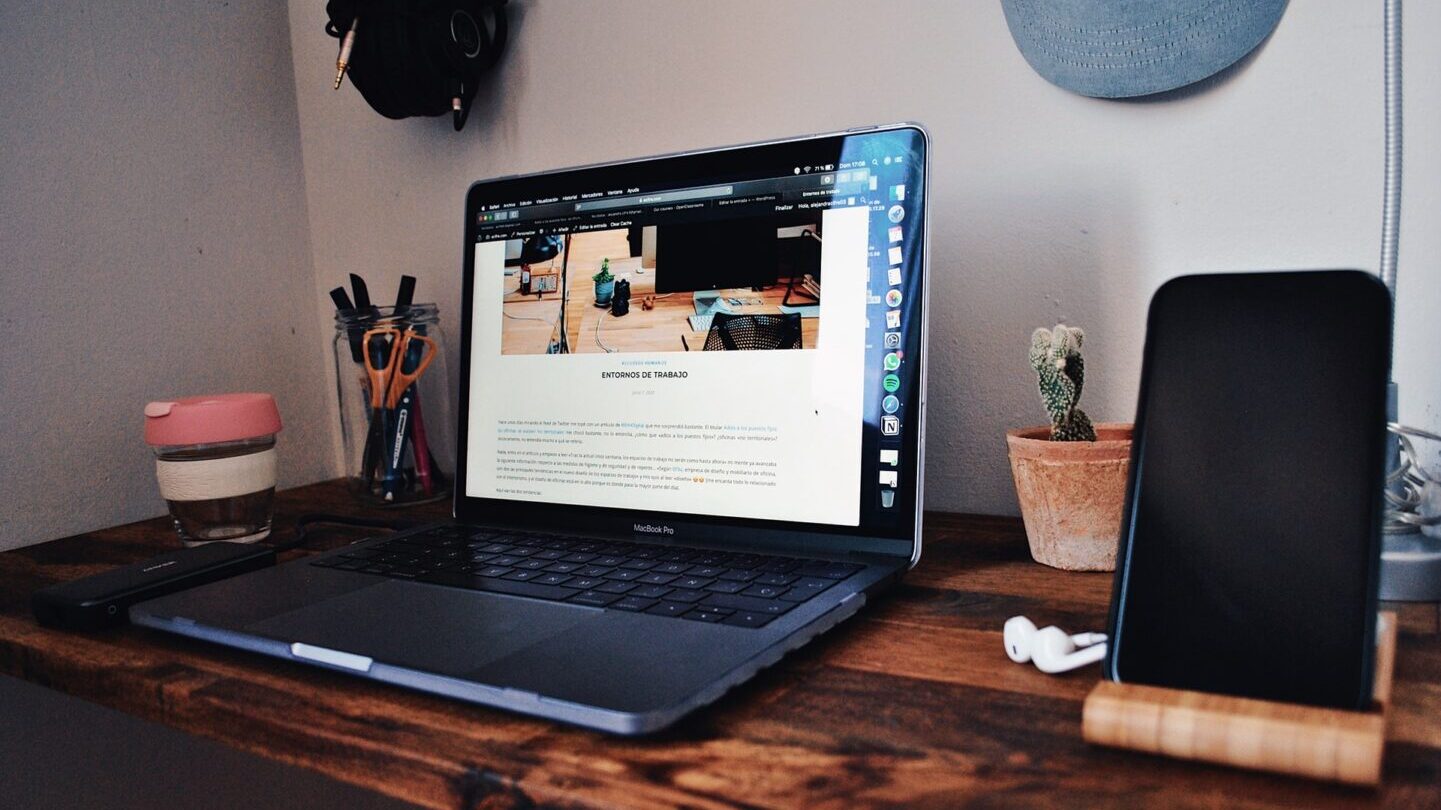- ワードプレスを開設後の初期設定のやり方
- 初期設定の重要性

これを見られている方はワードプレスでブログを始めようと開設した方だと思います。
ワードプレスの開設お疲れ様でした。
僕もブログを始める時に「エックスサーバー」で契約してワードプレスを始めましたが、凄く疲れたのを覚えています。
今では「エックスサーバー クイックスタート」があって10分ほどで自分のブログを開設できるようになっているのでかなり簡単になっていると思います。
ブログ初心者だと知らないことばかりでなんだか疲れますよね。
知らないことを始めるのには凄く頭を使うので作業以上に疲れてしまうこともあります。
そんな苦労をして開設したブロブ。
早く記事を書きたい気持ちでいっぱいですよね。
しかし少し待ってください。
ブログを立ち上げたらやらないといけない「初期設定」があります。
まずはそれを設定してから始めましょう!
初期設定と言ってもややこしいことはなく、これも10分ほどで終わるので
ササッとしてしまってブログを書いていきましょう。
ワードプレスの初期設定が終わればプラグインを入れていきましょう。
プラグインを入れたらブログで収益を出すためのASPを【無料登録】しましょう。
ブログで稼ぐにはASPは必須です。



- ワードプレスの初期設定は簡単なので早くしておきましょう
- 初期設定はSEO的に大事です
ワードプレス初期設定【ブログ開設後にやることは2つ】


ワードプレスでブログを始めようと開設したらやることが2つあります。
- URLの「http」→「https」に変える
- パーマリンクの設定
どちらも簡単で10分もあれば出来ます。
サクッと設定してブログを書いていきましょう。
ワードプレス初期設定・URLの「http」→「https」に変更
「http」→「https」に変えることを「SSL化=https化」といい、サイトの安全性を高めてくれます。
「SSL化」がされていないサイトは、Googleからの評価が下がってしまい「SEO」的によくないので必ずしておきましょう。
まずは「ワードプレスの管理画面」にいきます。
「ワードプレスの管理画面」には、ワードプレスを開設した時にメールで届くので、届いたメールの「管理画面URL」にアクセスしましょう。
アクセスして「ユーザー名」「パスワード」を入力することでワードプレスの管理画面にいくことが出来ます。
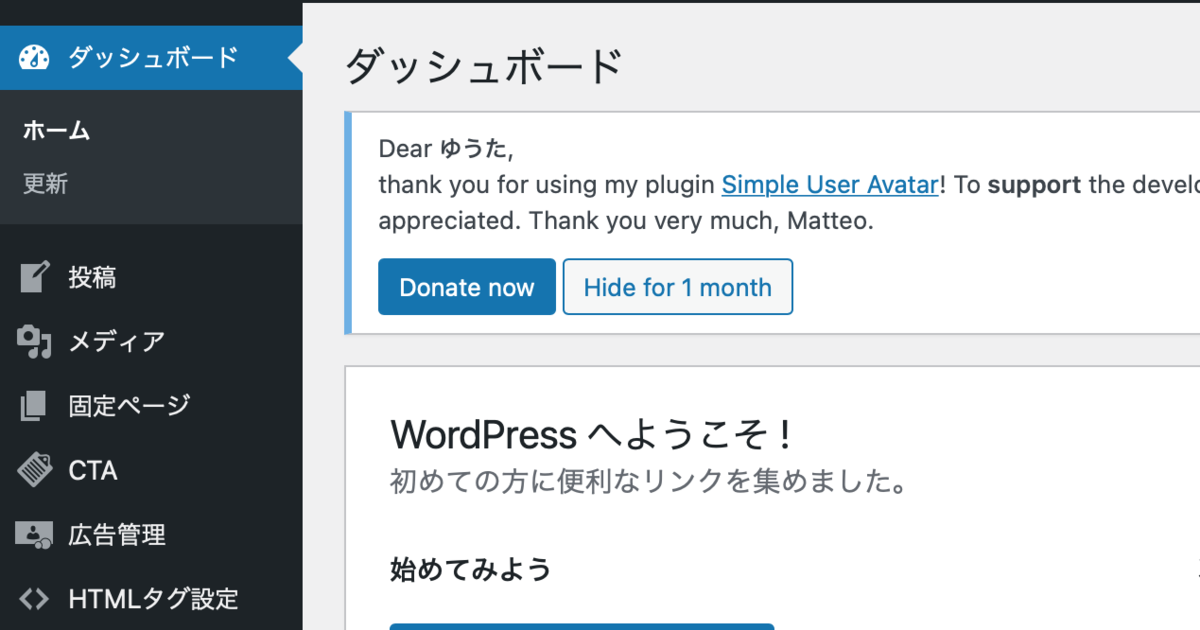
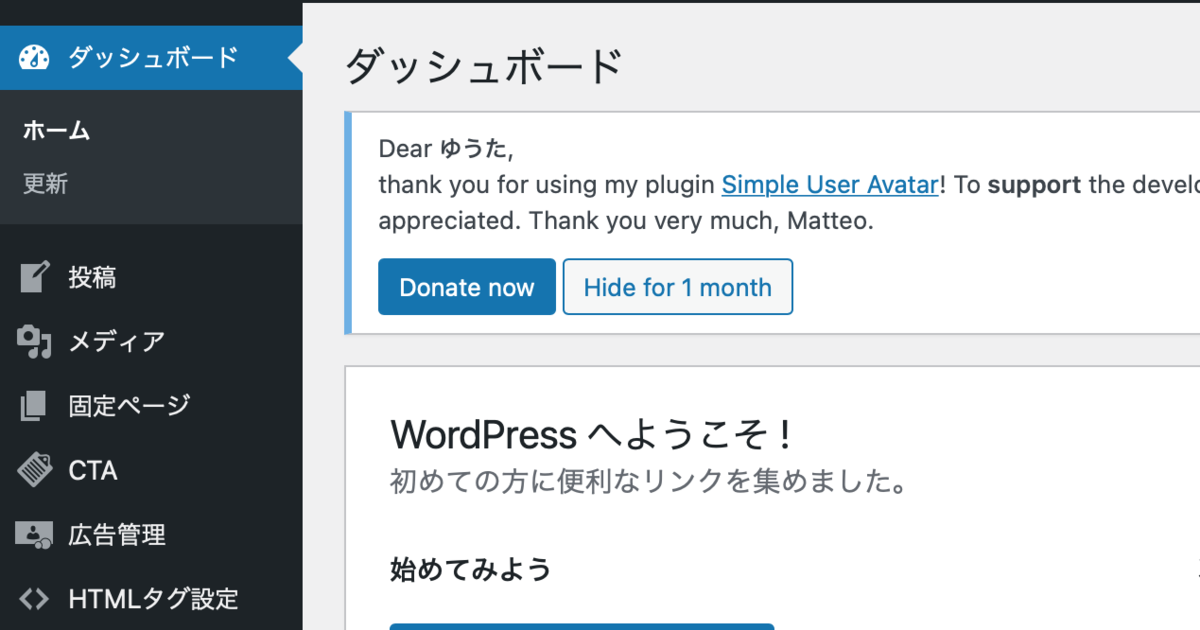
ワードプレスのログインができると「ダッシュボード」の画面に切り替わります。
ワードプレスの管理画面にいくことが出来たら、左側の下の方にある「設定」の「一般」をクリックします。
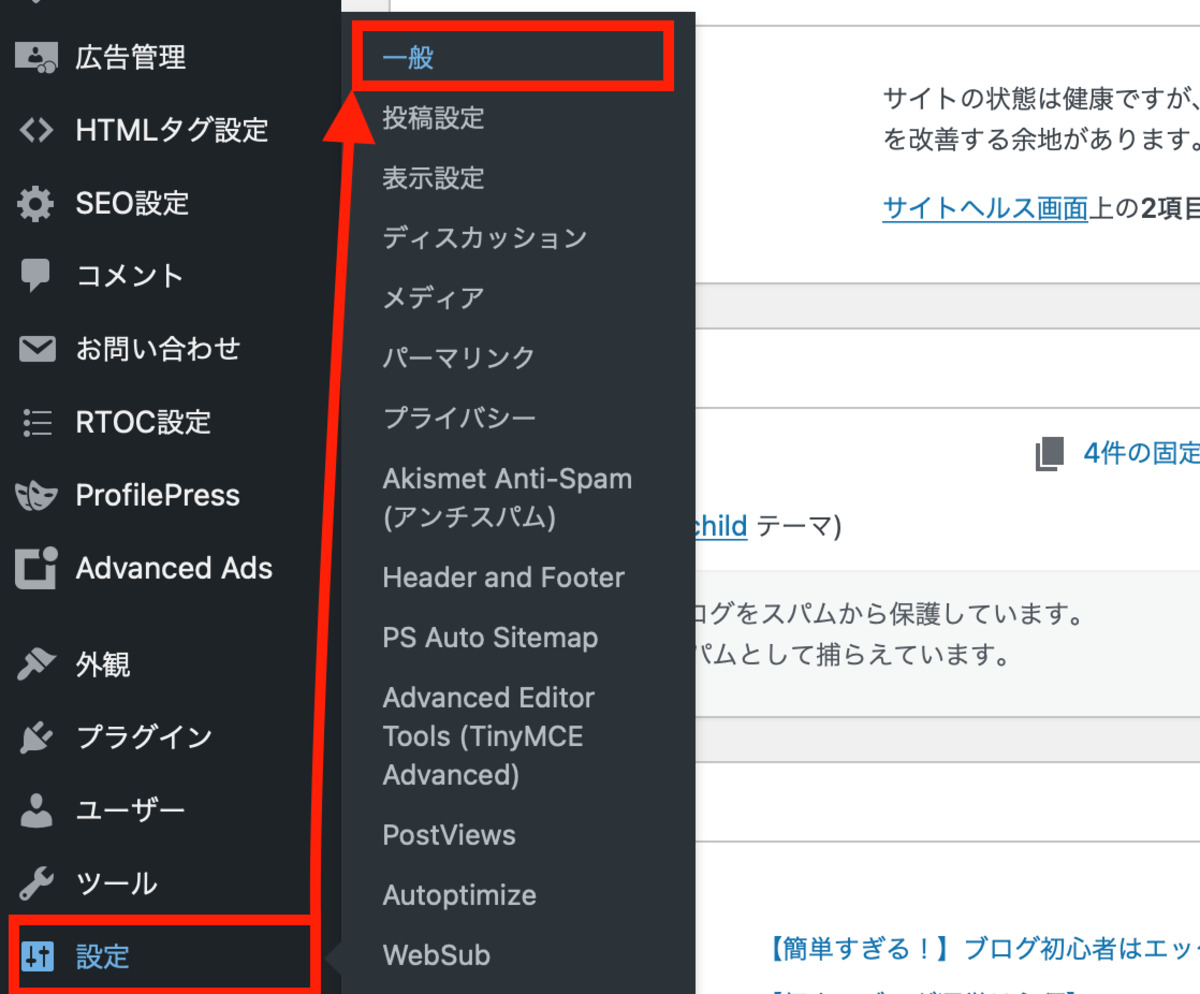
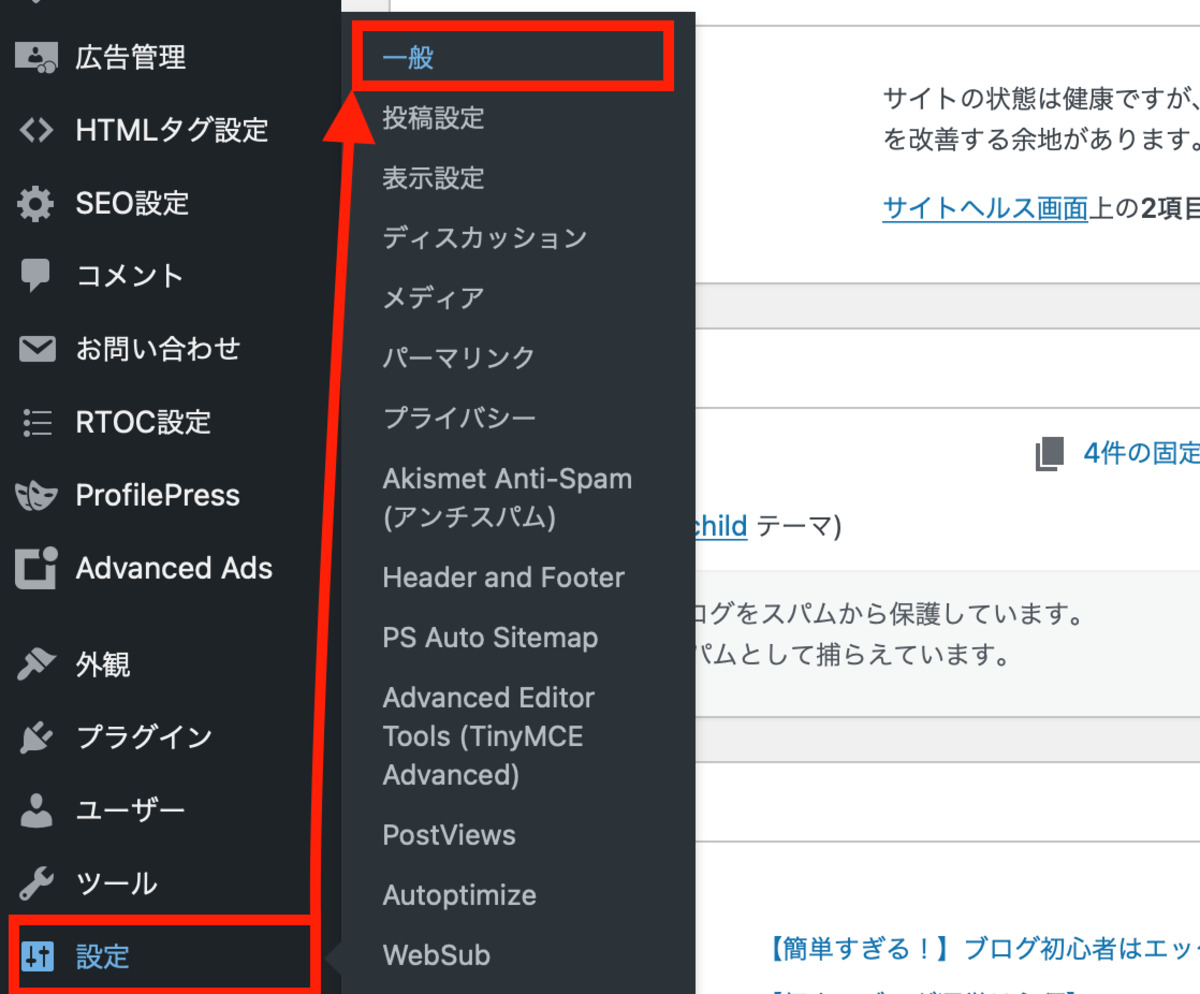
一般をクリックすると「一般設定」の画面に切り替わります。
そこの「WordPressアドレス(URL)」と「サイトアドレス(URL)」の「http://」の部分に「s」を入力します。


「http://」→「https://」
下記の画像のようになればOK!


入力したら「変更を保存」をクリックして終了です。


一般設定には「サイトタイトル」と「キャッチフレーズ」の項目もあるので、ついでに入力しておいても、あとで入力してもOK!
ワードプレス初期設定・パーマリンクの設定
パーマリンクとはブログのURLの最後の部分です。
このブログだと赤文字の部分です。
https://freelance-vb.com/wordpress-initial-setting
パーマリンクは「このページがどんなページなのか?」
わかりやすくしてくれる役割があります。
適切なパーマリンクを設定することで情報が伝わりやすくなって、ユーザがURLを見た時に記事の内容に興味のあるものなのか判断しやすくなりますよ。
パーマリンクの設定を適切にすることでSEO的にもいい評価をもらうことが出来ます。
では「パーマリンク」の設定をしていきます。
「設定」の「パーマリンク」をクリックします。
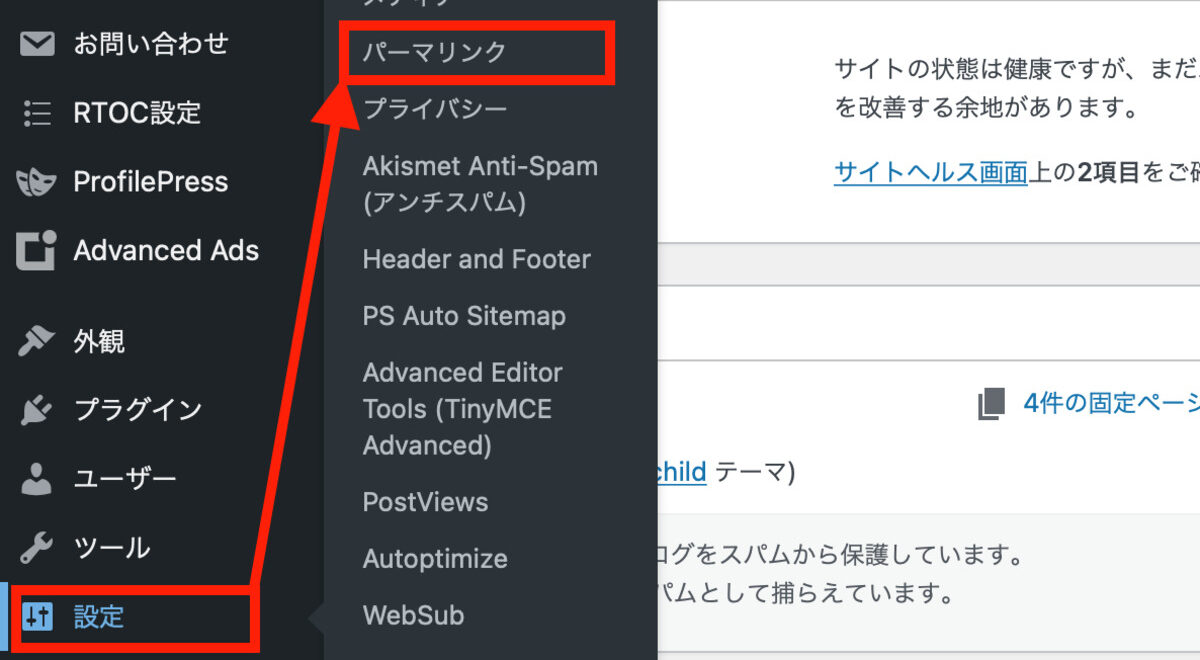
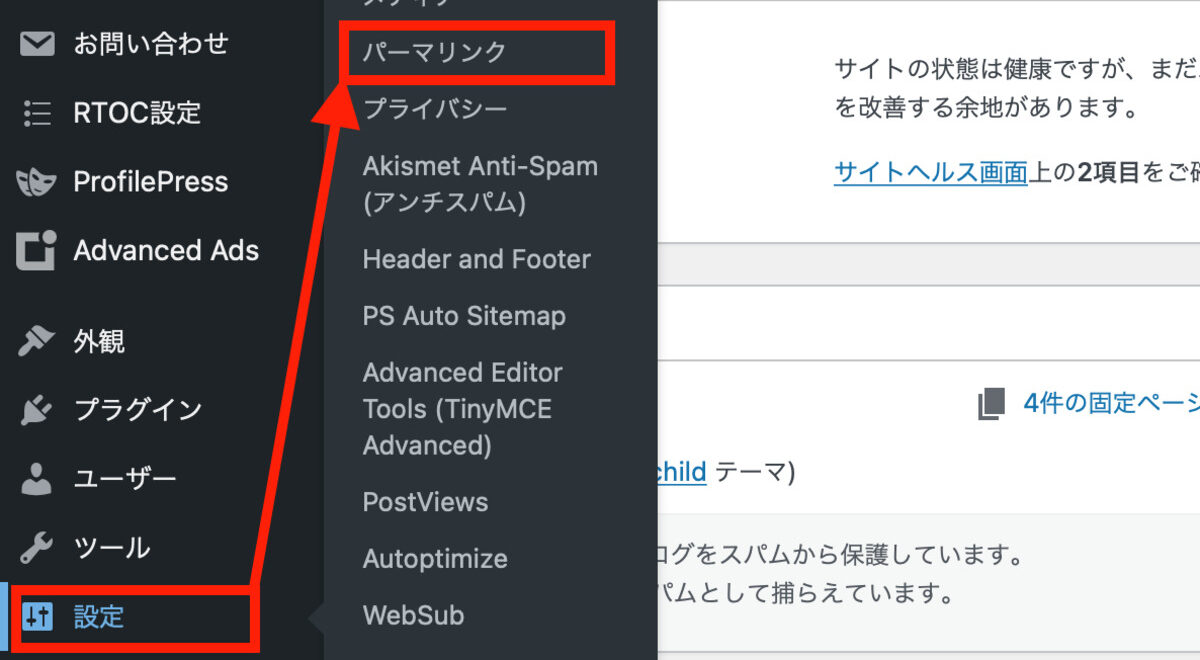
パーマリンクをクリックするとページが切り替わります。
「パーマリンク設定」のページの「共通設定」で
「カスタム構造」にチェックして「%postname%」を選んで下さい。
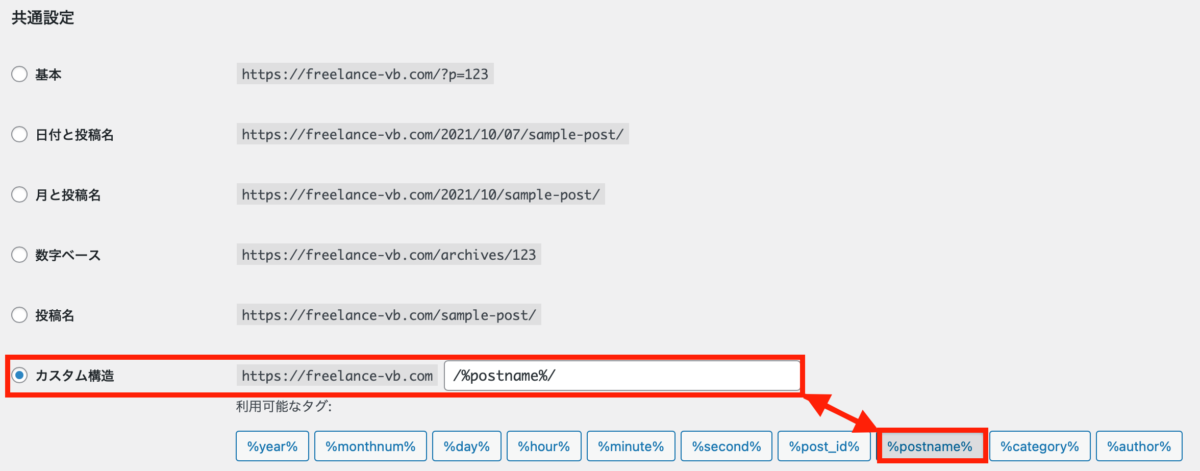
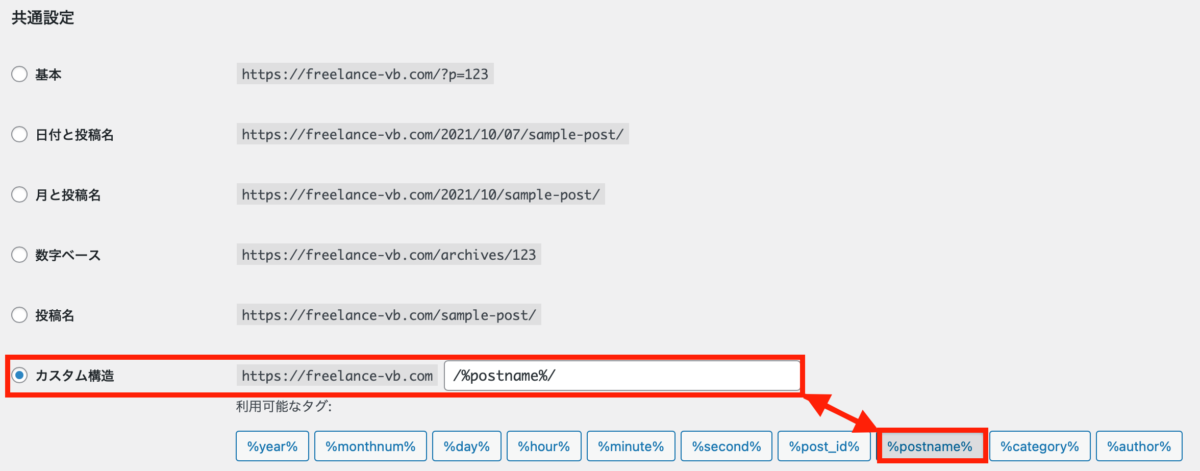
最後に「変更を保存」をクリックして終了です。
パーマリンクは記事を書く時に入力することが出来ます。
「投稿」の「新規追加」をクリックします。
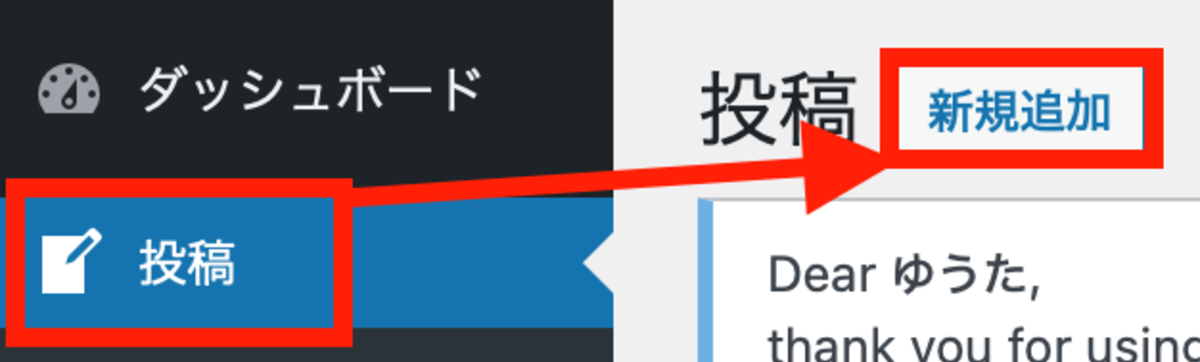
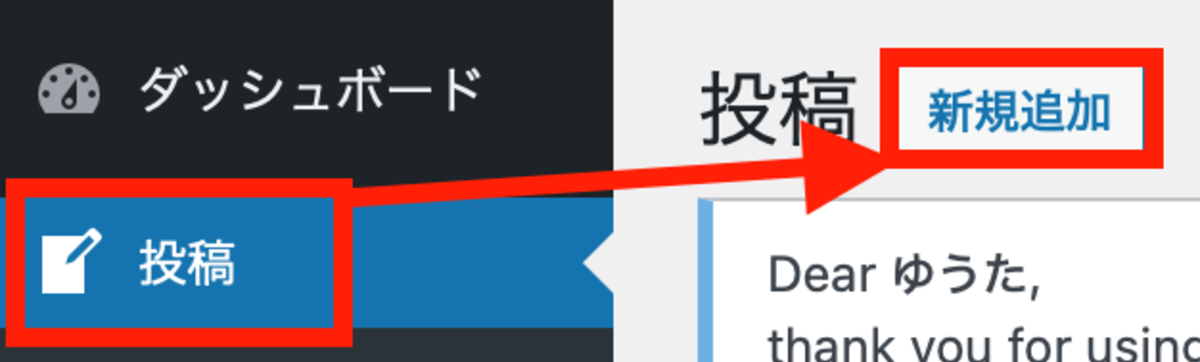
画面が切り替わったら「タイトル」の下にパーマリンクがあるので空白の欄に入力して「OK」をクリックすると設定できます。


この記事の場合は上記の画像の感じです。
パーマリンクは「タイトル・見出し」に関連する英語・ローマ字を使いましょう。
長すぎない文字がおすすめです。
※日本語でも設定できますが、文字化けすることがあるのでやめましょう。
ワードプレスの初期設定終了!ブログを書く前に伝えたいこと


ワードプレスの初期設定お疲れ様でした。
ワードプレスの初期設定はどうでしたか?
凄く簡単で10分もかからなかったと思います。
これでブログの記事を書いていくことが出来ますよ。
まずは100記事を目指そう!そんなことをTwitterやネットでたくさん見かけます。
しかし100記事は思いのほか大変です。
僕も何度も心が折れそうになりました。
100記事書いても稼げません
正直僕の場合は100記事書いてもほとんど収益を上げることができませんでした。
「100記事書いたら収益が発生する!」
そんなふうに思っていると壁にぶち当たった時に心が折れてしまうかもしれません。
100記事は通過点で「記事の書き方を学ぶ」
それぐらいに思っておいた方がいいかもしれません。
ブログ運営のスタンスを決めておきましょう
たくさん記事を書く方が早く収益化することができるのも事実です。
しかしどんなスタンスでブログを書いていくかが大切です。
- 3〜4日に1記事とゆっくり書いて「1〜2年で収益が出ればいっか!」
- 毎日1記事!できれば2〜3記事!「できるだけ早く収益化したい!」
こんな感じスタンスのどちらかだと思います。
ブログを書いたらすぐに収益化できると思って
「3〜4日に1記事ゆっくり書いて半年〜1年以内に収益化したい」
と思っていると理想と現実のギャップに心が折れてしまうかも。。。
才能あるれる方ならに3ヶ月〜半年で大きな収益を出すことができるかもしれません。
しかし凡人の僕は「1年で300記事ほどで2〜3,000円」ほどでした。
ブログは続けることが大事
ブログは思ったような結果にならないことが多々あると思います。
しかし続けていることでやり方がわかり、必ず成果に繋がります。
自分の無理のないペースでブログをやめない状況にして続けましょう!
僕も何度も心が折れそうになりながら続けることで「1年半で5桁」「2年で6桁」の収益を出すことが出来ました。
無理をせずにブログを続けて一緒に頑張りましょう。
ブロブで収益化するならASPは必須
最後にブログで収益を出すには「ASP」に登録する必要があります。
ASPとはネットの広告代理店で色々な商品を扱っています。
よく聞く「アフィリエイト」のことです。
その中で自分が紹介したいものをブログに書いて報酬をもらうので、いくら記事を書いてもアフィリエイトがなければ収益が出ることはありません。
すぐに商品の紹介をしても売れることはないんのですが、ASPの登録は無料ですることが出来ます。
収益を目的にするのなら最初に登録しておいて、紹介出来そうな記事なら最初っから使っていきましょう。



この2つのASPはブログを書いている人なら誰もが使っているASPで1番最初に登録するASPですよ。